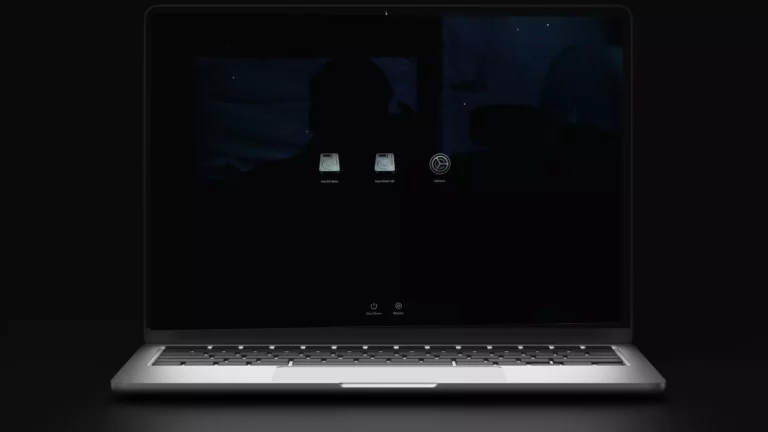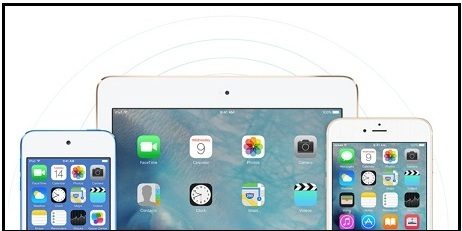Как установить клавиатуру Google Gboard на iPhone, iPad
Клавиатура является основным интерфейсом для любого приложения, отправки почты или обмена сообщениями. Это не только профессиональная работа, но и полезная для развлечения, например отправка стикеров/гифок и смайлов. Поэтому людям нравится использовать другие клавиатуры сторонних производителей по умолчанию. Компания Google разработала лучшую и полностью включает в себя третью клавиатуру для устройства iOS под названием Google Gboard. Приложение клавиатуры Google Gboard мы можем интегрировать из настроек устройства и использовать его для различных целей, таких как поиск Gifs/Emoji/Glide на клавиатуре и поиск в Google.
Поиск Google — это мощная функция, недоступная в других сторонних приложениях для клавиатуры для iPhone/iPad. В результатах поиска вы получите: ближайшие магазины и рестораны, прогнозы погоды, спортивные результаты, видео, изображения или все, что вы получаете при поиске в браузере.
Способ установки и использования приложения клавиатуры Google Gboard на iPhone/iPad
Новые обновления делают Gboard более функциональным: стикеры, поддержка новых языков, голосовой ввод, Google Doodles и новые эмодзи.
- Откройте App Store на своем iPhone/iPad.
- Найдите «Google Gboard» в поле поиска App Store.
 Загрузите и установите Gboard на iPhone из магазина приложений.
Загрузите и установите Gboard на iPhone из магазина приложений.
- В результате вы получите приложение Gboard – Search, нажмите «Получить» и дождитесь загрузки и установки на iDevice. вы можете попросить ввести Apple ID и пароль, поэтому введите правильный.
- После успешной установки Gboard
- Зайдите в приложение «Настройки».
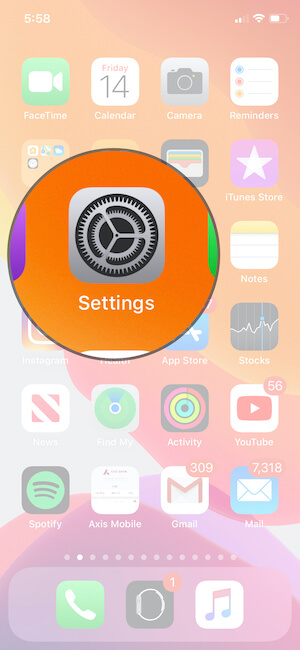 Приложение «Настройки» на iPhone
Приложение «Настройки» на iPhone
- Затем прокрутите экран вниз и нажмите на клавиатуру.

- Сверху нажмите «Клавиатуры»
- Нажмите «Добавить новую клавиатуру».
- Прокрутите вниз и в списке «Клавиатуры сторонних производителей» там доступен GBoard. Одним нажатием она будет добавлена к существующим клавиатурам.

- Теперь вы разрешаете доступ «Разрешить полный доступ»
- Позволять.

Начните использовать приложение Google Gboard на iPhone/iPad с клавиатуры
Приложение GBoard использует службу определения местоположения для получения точных результатов поиска. Сначала включите службу определения местоположения.
Переключите или используйте клавиатуру Google с клавиатуры iPhone, коснитесь значка глобуса и выберите клавиатуру Gboard во всплывающем окне. (Значок глобуса недоступен, затем нажмите и удерживайте значок Emoji, чтобы в некоторых случаях отобразить всплывающее окно настроек клавиатуры.)
 Переключиться или включить Google Gboard на iPhone с клавиатуры
Переключиться или включить Google Gboard на iPhone с клавиатуры
- Поиск в Google: введите текст, который вы ищете > нажмите синюю кнопку «Поиск» на клавиатуре.
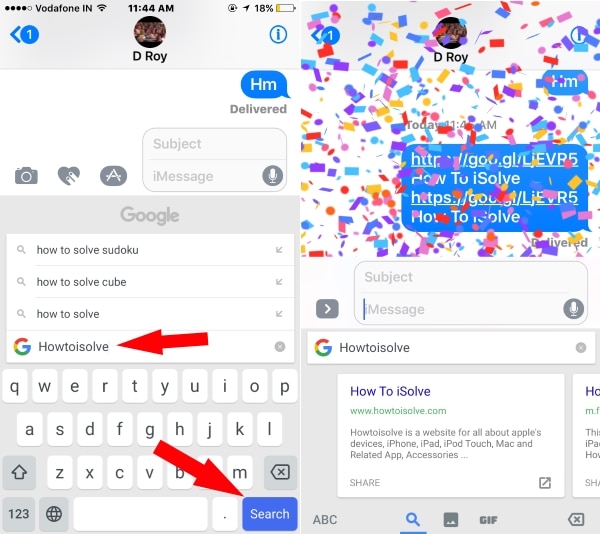
- Emoji и Gif: выполните поиск по одному смайлу, коснувшись значка Emoji рядом с клавишей пробела на клавиатуре.

- Получите точные GIF-файлы, введя текст в поле поиска.
- Вернитесь к текстовой клавиатуре. Нажмите «ABC» в углу клавиатуры.
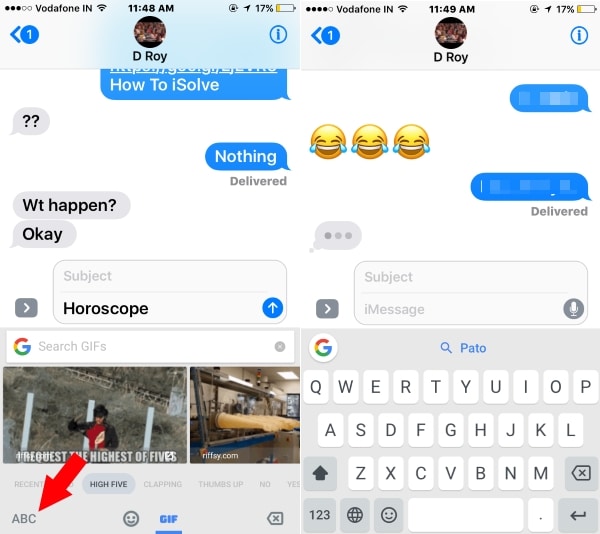
Примечание. iMessage позволяет нам добавлять к тексту эффект «Фейерверк» и «Пузырь».
Переключить GBoard на клавиатуру по умолчанию
- Нажмите и удерживайте значок Glob/Emoji на клавиатуре > «Следующая клавиатура во всплывающем окне».
Это может быть полезно: способ исправить приложение Google Gboard, которое не работает на iOS или вызывает сбой.
Теперь установите и используйте приложение клавиатуры Google Gboard более свободно и эффективно на iPhone/iPad. Не упустите возможность поделиться с нами своим опытом.